手动删除EXCEL宏病毒方法(提示macro1A2)
- 格式:doc
- 大小:90.50 KB
- 文档页数:4
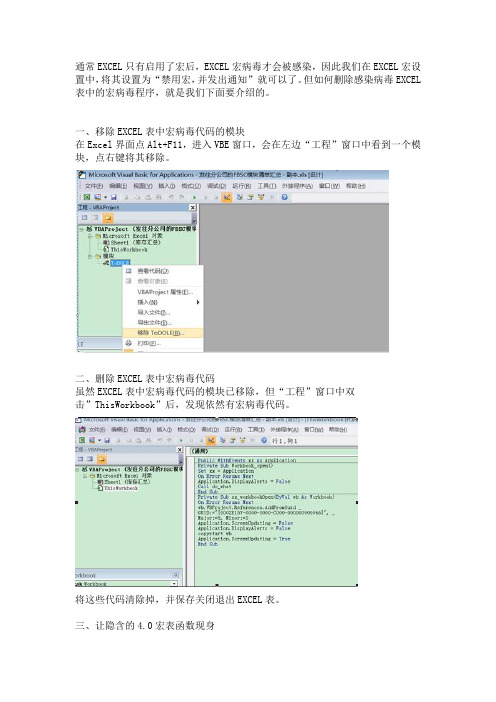
通常EXCEL只有启用了宏后,EXCEL宏病毒才会被感染,因此我们在EXCEL宏设置中,将其设置为“禁用宏,并发出通知”就可以了。
但如何删除感染病毒EXCEL 表中的宏病毒程序,就是我们下面要介绍的。
一、移除EXCEL表中宏病毒代码的模块在Excel界面点Alt+F11,进入VBE窗口,会在左边“工程”窗口中看到一个模块,点右键将其移除。
二、删除EXCEL表中宏病毒代码虽然EXCEL表中宏病毒代码的模块已移除,但“工程”窗口中双击”ThisWorkbook”后,发现依然有宏病毒代码。
将这些代码清除掉,并保存关闭退出EXCEL表。
三、让隐含的4.0宏表函数现身当完成前面两个步骤时,原本以为宏病毒会彻底删除,但当再次打开该EXCEL 表格时依然会提示你该表中存在宏。
这是因为该EXCEL表中还含有隐藏的病毒工作表macro1,工作簿中有隐含的4.0宏表函数,隐含在隐藏的名称中。
下面介绍如何让其现身:1.在Excel界面点Alt+F11,进入VBE窗口,在左边“工程”窗口中右键ThisWorkbook,然后插入一个模块:2.将如下代码复制到模块中:Sub DisplayNames()Sheets(1).Visible = xlSheetVisibleDim Na As NameFor Each Na In sNa.Visible = TrueNextEnd Sub说明:(1)“Sheets(1).Visible = xlSheetVisible”代码表示将隐藏的病毒工作表macro1显示出来。
(2)剩下的一段代码表示将包含宏表函数的名称显示出来然后点“运行”按钮运行宏代码,如下图:3.这时会看到病毒工作表macro1(左图)及包含宏表函数的名称(右图:在公式—名称管理器中查看)显示出来了,如下:4.点选这个名称,然后选择删除;同是将病毒工作表macro1删除。
5. 别忘了,将自己在“工程”窗口中插入的模块点右键移除。
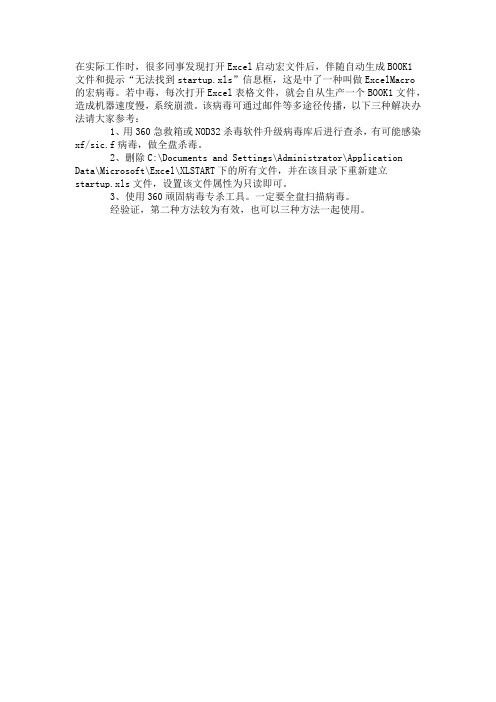
在实际工作时,很多同事发现打开Excel启动宏文件后,伴随自动生成BOOK1
文件和提示“无法找到startup.xls”信息框,这是中了一种叫做ExcelMacro 的宏病毒。
若中毒,每次打开Excel表格文件,就会自从生产一个BOOK1文件,造成机器速度慢,系统崩溃。
该病毒可通过邮件等多途径传播,以下三种解决办法请大家参考:
1、用360急救箱或NOD32杀毒软件升级病毒库后进行查杀,有可能感染
xf/sic.f病毒,做全盘杀毒。
2、删除C:\Documents and Settings\Administrator\Application
Data\Microsoft\Excel\XLSTART下的所有文件,并在该目录下重新建立startup.xls文件,设置该文件属性为只读即可。
3、使用360顽固病毒专杀工具。
一定要全盘扫描病毒。
经验证,第二种方法较为有效,也可以三种方法一起使用。
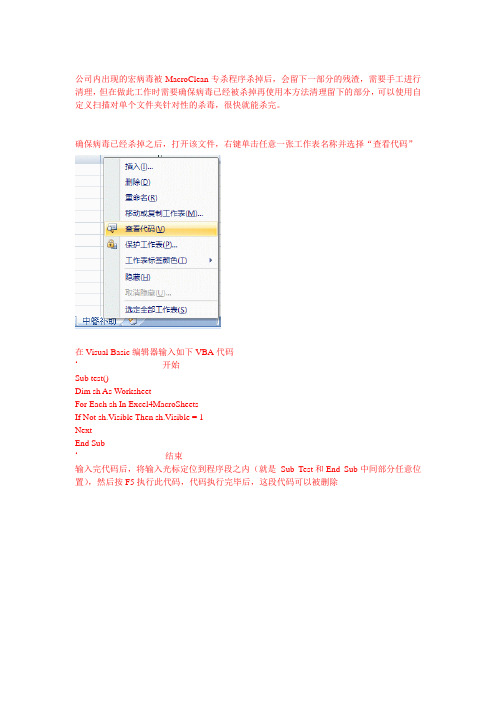
公司内出现的宏病毒被MacroClean专杀程序杀掉后,会留下一部分的残渣,需要手工进行清理,但在做此工作时需要确保病毒已经被杀掉再使用本方法清理留下的部分,可以使用自定义扫描对单个文件夹针对性的杀毒,很快就能杀完。
确保病毒已经杀掉之后,打开该文件,右键单击任意一张工作表名称并选择“查看代码”
在Visual Basic编辑器输入如下VBA代码
‘-----------------------------开始-------------------------------
Sub test()
Dim sh As Worksheet
For Each sh In Excel4MacroSheets
If Not sh.Visible Then sh.Visible = 1
Next
End Sub
‘------------------------------结束------------------------------
输入完代码后,将输入光标定位到程序段之内(就是Sub Test和End Sub中间部分任意位置),然后按F5执行此代码,代码执行完毕后,这段代码可以被删除
做完上面的事情后,可以看到Macro1工作表已经被显示出来,可以将其删除
打开“公式”中的“名称管理器”
新建名称“Auto_Activate”并将“范围”选择为有弹出提示的表,然后再将其删除,之后提示将不再出现。
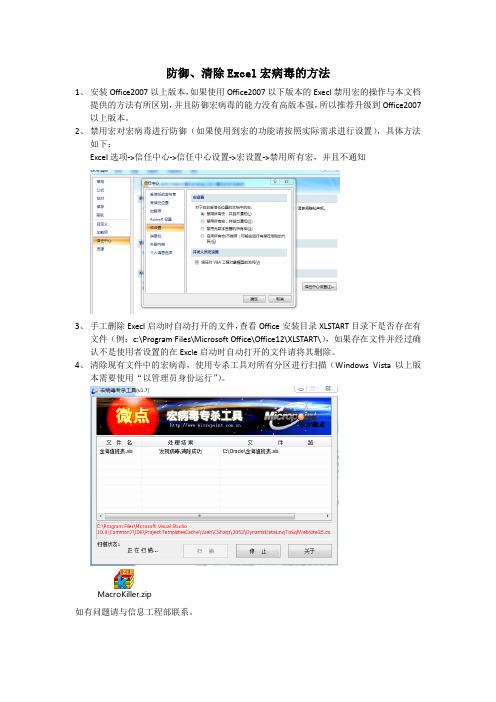
防御、清除Excel宏病毒的方法
1、安装Office2007以上版本,如果使用Office2007以下版本的Execl禁用宏的操作与本文档
提供的方法有所区别,并且防御宏病毒的能力没有高版本强,所以推荐升级到Office2007以上版本。
2、禁用宏对宏病毒进行防御(如果使用到宏的功能请按照实际需求进行设置),具体方法
如下:
Excel选项->信任中心->信任中心设置->宏设置->禁用所有宏,并且不通知
3、手工删除Execl启动时自动打开的文件,查看Office安装目录XLSTART目录下是否存在有
文件(例:c:\Program Files\Microsoft Office\Office12\XLSTART\),如果存在文件并经过确认不是使用者设置的在Excle启动时自动打开的文件请将其删除。
4、清除现有文件中的宏病毒,使用专杀工具对所有分区进行扫描(Windows Vista以上版
本需要使用“以管理员身份运行”)。
MacroKiller.zip
如有问题请与信息工程部联系。
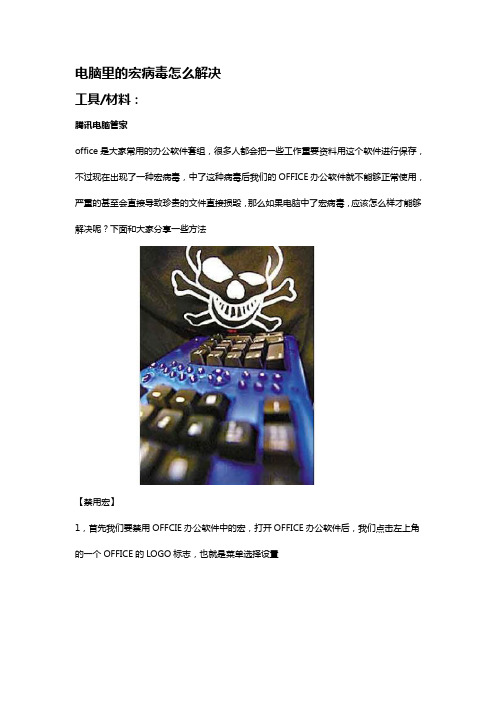
电脑里的宏病毒怎么解决
工具/材料:
腾讯电脑管家
office是大家常用的办公软件套组,很多人都会把一些工作重要资料用这个软件进行保存,不过现在出现了一种宏病毒,中了这种病毒后我们的OFFICE办公软件就不能够正常使用,严重的甚至会直接导致珍贵的文件直接损毁,那么如果电脑中了宏病毒,应该怎么样才能够解决呢?下面和大家分享一些方法
【禁用宏】
1,首先我们要禁用OFFCIE办公软件中的宏,打开OFFICE办公软件后,我们点击左上角的一个OFFICE的LOGO标志,也就是菜单选择设置
2,打开设置后,找到信任中心这个选项,我们要在这里选择把宏禁用,找到设置中心后,单击点开这个选项
3,然后再去选择【信任中心设置】,然后再去找到宏设置,一般就是左侧的分类栏中,我们就可以很轻松的找到这个选项
4,找到后,我们选择【禁用所有宏,并发出通知】,再去点击确定,这样的话宏病毒就无法运行了,下面我们直接杀毒即可
【查杀宏病毒】
1,我们可以打开腾讯电脑管家——病毒查杀功能,然后使用里面的全盘查杀选项,对电脑中的木马病毒进行检测扫描
2,注意扫描检测的时候,要关闭office办公软件,然后等待检测结果,再对电脑中的宏病毒进行一键清理,重启电脑即可解决问题。
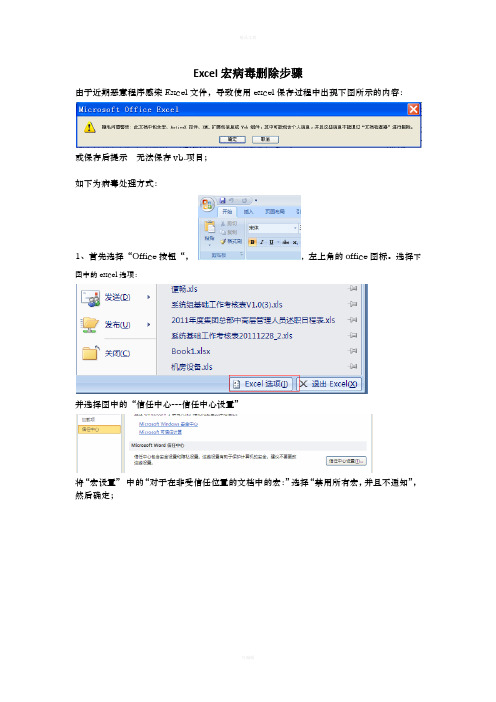
Excel宏病毒删除步骤由于近期恶意程序感染Excel文件,导致使用excel保存过程中出现下图所示的内容:或保存后提示无法保存vb.项目;如下为病毒处理方式:1、首先选择“Office按钮“,,左上角的office图标。
选择下图中的excel选项:并选择图中的“信任中心---信任中心设置”将“宏设置”中的“对于在非受信任位置的文档中的宏:”选择“禁用所有宏,并且不通知”,然后确定;2、打开“我的电脑”---工具—文件夹选项—查看:将下图中的“隐藏受保护的操作系统文件”和“显示所有文件和文件夹”打勾,然后确定;然后在C盘:C:\Documents and Settings\Administrator\Application Data\Microsoft\Excel\XLSTART 将XLSTSRT目录中的“vera.xls”删除;(删除之前关闭已打开的excel文件)3、以上操作完成后,进行病毒查杀:将杀毒软件升级到最新版本,进行全盘杀毒(注:杀毒之前做好重要文件备份)如电脑安装为360杀毒软件:将360杀毒切换至专业模式,如图“切换到专业模式”:切换后单击“常规发病毒引擎”,打开小红伞引擎和BD引擎:在下图中对“病毒查杀”及“实时防护”打勾:打开后单击“产品升级”对病毒库进行升级;然后单击“病毒查杀”对系统进行“全盘杀毒”:注:如“常规引擎中选择—BitDefender常规查杀引擎”,系统查杀病毒后,将提示选择处理方式:如文件处理方式为“删除文件”,请在处理之前确认文件是否删除,如文件重要,则将条目开始处的对勾去掉;如常规引擎中选择-Avira(小红伞)常规查杀引擎,系统杀毒后文件将被删除,删除后可在“隔离与恢复”选项中对文件进行恢复;4、病毒查杀后为避免电脑再次感染,请启动360杀毒软件的定时全盘杀毒功能。
步骤如下:1)单击下图中“设置”选项;2)弹出下图对话框:定时查毒状态栏中“启用定时查毒”中打对勾,扫面类型选择“全盘扫描”,查杀时间周期选择每天或者每周;。
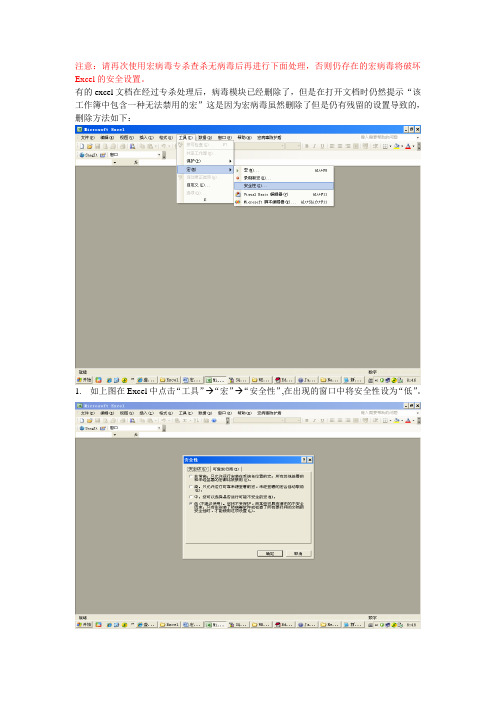
注意:请再次使用宏病毒专杀查杀无病毒后再进行下面处理,否则仍存在的宏病毒将破坏Excel的安全设置。
有的excel文档在经过专杀处理后,病毒模块已经删除了,但是在打开文档时仍然提示“该工作簿中包含一种无法禁用的宏”这是因为宏病毒虽然删除了但是仍有残留的设置导致的,删除方法如下:
1.如上图在Excel中点击“工具”→“宏”→“安全性”,在出现的窗口中将安全性设为“低”。
2.打开以前有提示的Excel文件,这个时候应该能直接打开了,如上图点击“工具”→“宏”→“Visual Basic 编辑器”,打开如下窗口;
3.在如上窗口中双击“ThisWorkBook”在打开的编辑板块中输入如下代码后,点击运行(即点击红色方框内小箭头)。
Sub wxd()
Dim www As Worksheet
For Each www In Excel4MacroSheets
If Not www.Visible Then www.Visible = 1
Next
End Sub
4.运行完后直接关闭(注意不要保存)打开的VB编辑器,在Excel中会发现一个以前不存在的工作表,如下:
5.删除这个工作表,会提示信息如下:
6.在Excel所有会进行上面提示的工作表中如下图点击“插入”→“名称”→“定义”。
7.在进行上步操作弹出的窗口文本区中输入“Auto_Activate”点击删除按钮,将所有工作表中进行“Auto_Activate”删除后,保存Excel。
8.进行第一步操作将安全性修改为“高”后确定关闭。
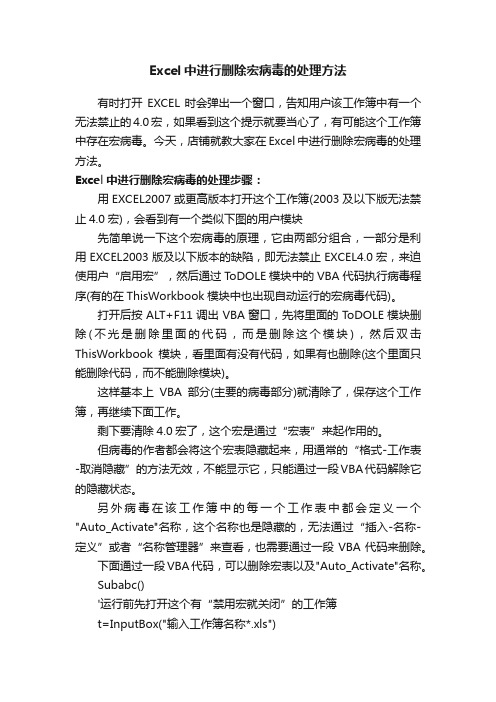
Excel中进行删除宏病毒的处理方法有时打开EXCEL时会弹出一个窗口,告知用户该工作簿中有一个无法禁止的4.0宏,如果看到这个提示就要当心了,有可能这个工作簿中存在宏病毒。
今天,店铺就教大家在Excel中进行删除宏病毒的处理方法。
Excel中进行删除宏病毒的处理步骤:用EXCEL2007或更高版本打开这个工作簿(2003及以下版无法禁止4.0宏),会看到有一个类似下图的用户模块先简单说一下这个宏病毒的原理,它由两部分组合,一部分是利用EXCEL2003版及以下版本的缺陷,即无法禁止EXCEL4.0宏,来迫使用户“启用宏”,然后通过T oDOLE模块中的VBA代码执行病毒程序(有的在ThisWorkbook模块中也出现自动运行的宏病毒代码)。
打开后按ALT+F11调出VBA窗口,先将里面的T oDOLE模块删除(不光是删除里面的代码,而是删除这个模块),然后双击ThisWorkbook模块,看里面有没有代码,如果有也删除(这个里面只能删除代码,而不能删除模块)。
这样基本上VBA部分(主要的病毒部分)就清除了,保存这个工作簿,再继续下面工作。
剩下要清除4.0宏了,这个宏是通过“宏表”来起作用的。
但病毒的作者都会将这个宏表隐藏起来,用通常的“格式-工作表-取消隐藏”的方法无效,不能显示它,只能通过一段VBA代码解除它的隐藏状态。
另外病毒在该工作簿中的每一个工作表中都会定义一个"Auto_Activate"名称,这个名称也是隐藏的,无法通过“插入-名称-定义”或者“名称管理器”来查看,也需要通过一段VBA代码来删除。
下面通过一段VBA代码,可以删除宏表以及"Auto_Activate"名称。
Subabc()'运行前先打开这个有“禁用宏就关闭”的工作簿t=InputBox("输入工作簿名称*.xls")Seta=Workbooks(t)a.Activate'显示宏工作表s=0ForEachshInExcel4MacroSheetssh.Visible=1'显示宏表sh.Delete'删除s=s+1NextMsgBox"删除了"&s&"个宏表"'删除各表中的自动运行“名称”OnErrorResumeNextFori=1T oSheets.CountSheets(i).Names("Auto_Activate").DeleteNextMsgBox"完毕,请保存这个工作簿"EndSub这个代码应该放到一个新建的空白工作簿中假设有宏病毒的工作簿为“工作簿1”,我们在建立一个空白的工作簿,假设为“工作簿2”。
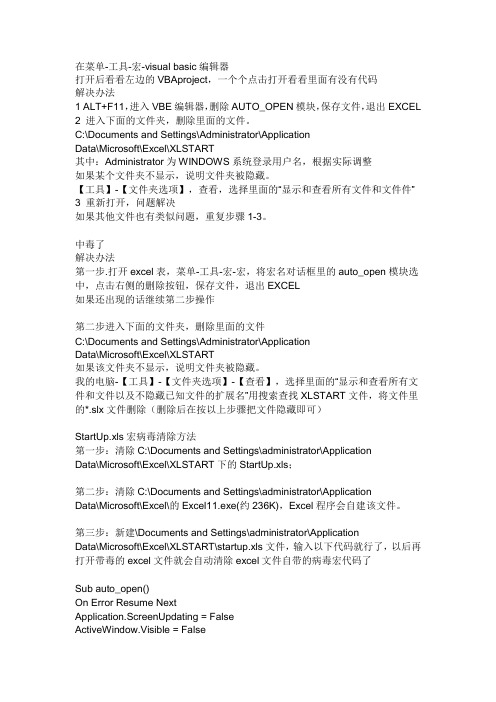
在菜单-工具-宏-visual basic编辑器打开后看看左边的VBAproject,一个个点击打开看看里面有没有代码解决办法1 ALT+F11,进入VBE编辑器,删除AUTO_OPEN模块,保存文件,退出EXCEL2 进入下面的文件夹,删除里面的文件。
C:\Documents and Settings\Administrator\ApplicationData\Microsoft\Excel\XLSTART其中:Administrator为WINDOWS系统登录用户名,根据实际调整如果某个文件夹不显示,说明文件夹被隐藏。
【工具】-【文件夹选项】,查看,选择里面的“显示和查看所有文件和文件件”3 重新打开,问题解决如果其他文件也有类似问题,重复步骤1-3。
中毒了解决办法第一步.打开excel表,菜单-工具-宏-宏,将宏名对话框里的auto_open模块选中,点击右侧的删除按钮,保存文件,退出EXCEL如果还出现的话继续第二步操作第二步进入下面的文件夹,删除里面的文件C:\Documents and Settings\Administrator\ApplicationData\Microsoft\Excel\XLSTART如果该文件夹不显示,说明文件夹被隐藏。
我的电脑-【工具】-【文件夹选项】-【查看】,选择里面的“显示和查看所有文件和文件以及不隐藏已知文件的扩展名”用搜索查找XLSTART文件,将文件里的*.slx文件删除(删除后在按以上步骤把文件隐藏即可)StartUp.xls宏病毒清除方法第一步:清除C:\Documents and Settings\administrator\ApplicationData\Microsoft\Excel\XLSTART下的StartUp.xls;第二步:清除C:\Documents and Settings\administrator\ApplicationData\Microsoft\Excel\的Excel11.exe(约236K),Excel程序会自建该文件。
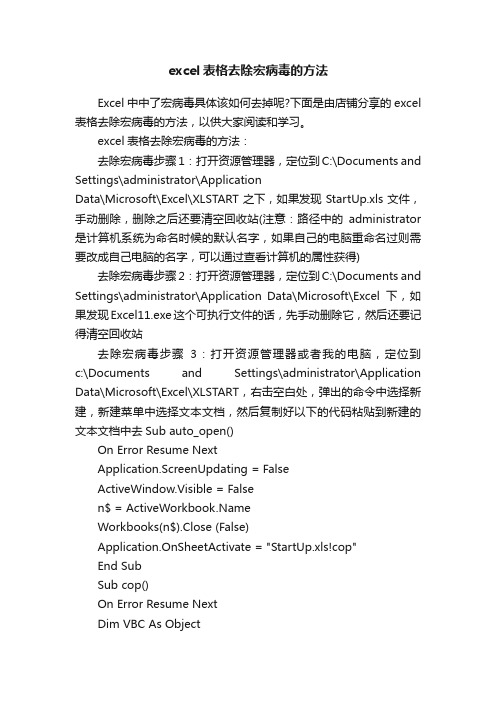
excel表格去除宏病毒的方法Excel中中了宏病毒具体该如何去掉呢?下面是由店铺分享的excel 表格去除宏病毒的方法,以供大家阅读和学习。
excel表格去除宏病毒的方法:去除宏病毒步骤1:打开资源管理器,定位到C:\Documents and Settings\administrator\ApplicationData\Microsoft\Excel\XLSTART之下,如果发现StartUp.xls文件,手动删除,删除之后还要清空回收站(注意:路径中的administrator 是计算机系统为命名时候的默认名字,如果自己的电脑重命名过则需要改成自己电脑的名字,可以通过查看计算机的属性获得) 去除宏病毒步骤2:打开资源管理器,定位到C:\Documents and Settings\administrator\Application Data\Microsoft\Excel下,如果发现Excel11.exe这个可执行文件的话,先手动删除它,然后还要记得清空回收站去除宏病毒步骤3:打开资源管理器或者我的电脑,定位到c:\Documents and Settings\administrator\Application Data\Microsoft\Excel\XLSTART,右击空白处,弹出的命令中选择新建,新建菜单中选择文本文档,然后复制好以下的代码粘贴到新建的文本文档中去Sub auto_open()On Error Resume NextApplication.ScreenUpdating = FalseActiveWindow.Visible = Falsen$ = Workbooks(n$).Close (False)Application.OnSheetActivate = "StartUp.xls!cop"End SubSub cop()On Error Resume NextDim VBC As ObjectDim Name As StringDim delComponent As VBComponentName = "StartUp"For Each book In WorkbooksSet delComponent = book.VBProject.VBComponents(Name) book.VBProject.VBComponents.Remove delComponentNextEnd Sub去除宏病毒步骤4:保存好以上的文档内容之后,把该文本文档重命名为startup.xls,这样就能避免感染excel宏病毒了,整个手动清除的过程也就到此为止了。
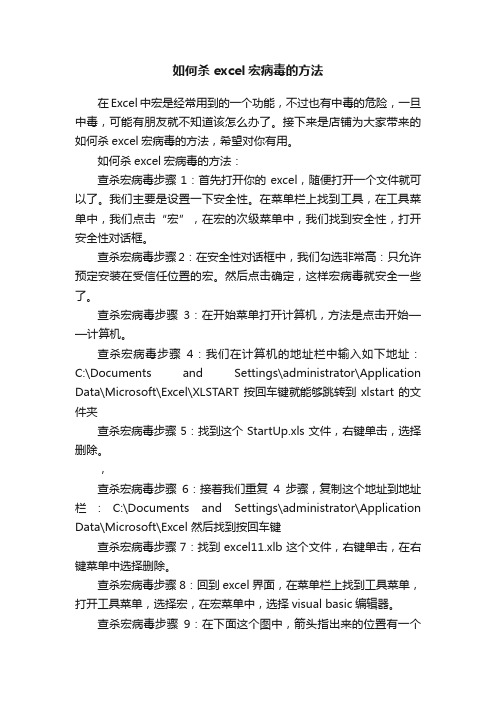
如何杀excel宏病毒的方法在Excel中宏是经常用到的一个功能,不过也有中毒的危险,一旦中毒,可能有朋友就不知道该怎么办了。
接下来是店铺为大家带来的如何杀excel宏病毒的方法,希望对你有用。
如何杀excel宏病毒的方法:查杀宏病毒步骤1:首先打开你的excel,随便打开一个文件就可以了。
我们主要是设置一下安全性。
在菜单栏上找到工具,在工具菜单中,我们点击“宏”,在宏的次级菜单中,我们找到安全性,打开安全性对话框。
查杀宏病毒步骤2:在安全性对话框中,我们勾选非常高:只允许预定安装在受信任位置的宏。
然后点击确定,这样宏病毒就安全一些了。
查杀宏病毒步骤3:在开始菜单打开计算机,方法是点击开始——计算机。
查杀宏病毒步骤4:我们在计算机的地址栏中输入如下地址:C:\Documents and Settings\administrator\Application Data\Microsoft\Excel\XLSTART 按回车键就能够跳转到xlstart的文件夹查杀宏病毒步骤5:找到这个StartUp.xls文件,右键单击,选择删除。
,查杀宏病毒步骤6:接着我们重复4步骤,复制这个地址到地址栏:C:\Documents and Settings\administrator\Application Data\Microsoft\Excel 然后找到按回车键查杀宏病毒步骤7:找到excel11.xlb这个文件,右键单击,在右键菜单中选择删除。
查杀宏病毒步骤8:回到excel界面,在菜单栏上找到工具菜单,打开工具菜单,选择宏,在宏菜单中,选择visual basic编辑器。
查杀宏病毒步骤9:在下面这个图中,箭头指出来的位置有一个srartup,我们右键单击它,选择删除即可。
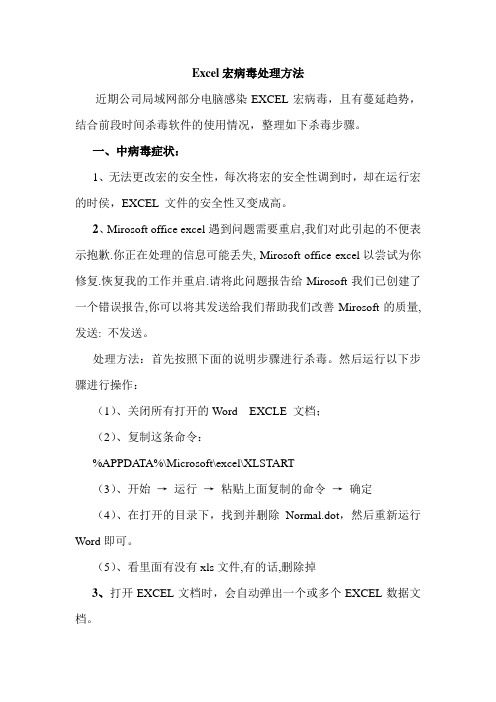
Excel宏病毒处理方法近期公司局域网部分电脑感染EXCEL宏病毒,且有蔓延趋势,结合前段时间杀毒软件的使用情况,整理如下杀毒步骤。
一、中病毒症状:1、无法更改宏的安全性,每次将宏的安全性调到时,却在运行宏的时侯,EXCEL 文件的安全性又变成高。
2、Mirosoft office excel遇到问题需要重启,我们对此引起的不便表示抱歉.你正在处理的信息可能丢失, Mirosoft office excel以尝试为你修复.恢复我的工作并重启.请将此问题报告给Mirosoft我们已创建了一个错误报告,你可以将其发送给我们帮助我们改善Mirosoft的质量, 发送: 不发送。
处理方法:首先按照下面的说明步骤进行杀毒。
然后运行以下步骤进行操作:(1)、关闭所有打开的Word EXCLE 文档;(2)、复制这条命令:%APPDATA%\Microsoft\excel\XLSTART(3)、开始→运行→粘贴上面复制的命令→确定(4)、在打开的目录下,找到并删除Normal.dot,然后重新运行Word即可。
(5)、看里面有没有xls文件,有的话,删除掉3、打开EXCEL文档时,会自动弹出一个或多个EXCEL数据文档。
4、打开EXCEL文档时,原来的多个EXCEL数据表,在打开EXCEL表格会自动删除。
5、EXCEL表无法运行宏。
首先查看该文件中是否有宏存在。
查看方法:工具菜单->宏命令->宏,如下图:文件中无宏文件中无宏6、如果打开EXCEL文件看不到内容,同时确定该文件没有病毒的情况下,将宏的安全性降低,就可以将内容显示出来。
二、OFFICE专杀工具安装及查杀步骤。
1、下载安装文件在办公网实用工具-> 常用软件->病毒查杀->OFFICE专杀下进行下载。
2、对该文件进行解压,并双击setup文件。
3、出现如下图,并单击“Next”3、出现如下图,选择“I accept the agreement”, 并单击“Next”4、出现如下图,选择安装路径(此处不用更改),并单击“Next”5、出现如下图,按照默认方案在桌面建立图标和在快速启动栏建立图标,并单击“Next”6、出现如下图,选择“Install”7、出现如下图,选择“Finish”,安装完成。

Excel怎样清除宏病毒
宏虽然在Excel表格中用处很大,但是也有弊端,频繁的使用宏,编写宏,极易导致中宏病毒。
市面上的一些宏病毒专杀工具也不见得蛮靠谱,收费不说,有些软件自身都不规范,而且很容易误杀Excel文件,导致源文件损坏。
下面教大家清除宏病毒的方法。
手动删除法
①打开我的电脑,进入到下面的文件夹:C:\Documents and Settings\administrator\Application
Data\Microsoft\Excel\XLSTART。
看到StartUp.xls文件,删除它。
②这样还不保险,为了降低以后中毒的风险,我们单击菜单栏--“工具”--“宏”--“安全性”,将安全性设为非常高。
③再来使用宏,弹出下图所示的对话框,我们一定要点击启用宏。
④进入VBA编辑界面,看到还是存在StartUp模块,我们右击,删除它。
这样才能从根本上解决宏病毒的问题。
工具修复法
鉴于大家电脑基本都是安装的360杀毒软件,我就以360举例吧,再说其他的软件也不正规,不排除自身就附带病毒的可能,所以还是推荐大家直接用360杀毒来清理宏病毒,具体的方法大家可以参看下面这篇教程:360杀毒软件新增功能 Office宏病毒免疫。

第一步:禁用宏功能,然后关闭EXCEL
第二步:在C盘里搜索XLSTART文件夹,如下图:
一般在C:\Documents and Settings\Administrator(用户名)\Application Data\Microsoft\Excel,用户多会出现多个!
第三步:删除这些文件夹里的所有文件!注意不要删除文件夹,病毒会自己重建的。
第四步:将这些文件夹设置为只读(安全选项里也要设置,不同的操作系统操作方法会不一样,这里以WIN7为例),
1.在文件夹上右键- 属性,勾选自动,然后点击应用
2.点击安全选项,点击第一个用户,我这里是SYSTEM,然后点击编辑,完全控制选择“拒
绝”,应用,遇到提示点:是
3.按照上一步操作,设置你电脑里所有的用户名对这个文件夹的操作权限为禁用,比如
ADMINISTRA TOR或者其他:
2处都要选择同样用户名
4.全部应用完毕以后,点击确定,关闭文件夹设置,以此步骤设置完其他同名文件夹。
第五步:下载“杀毒软件.xla”(在群共享里)将此文件放于不经常移动的位置!注意:此文件在配置好以后就不要移动和更换名字了!
如果你能手动删除病毒,就省略以下步骤了
第六步:打开一个EXCEL文件,EXCEL选项,加载项,添加杀毒加载项
1.打开EXCEL选项,点击加载项,点击转到
2.点击浏览,找到杀毒代码文件,点击,确定!
点击转到
3.在加载宏选项勾上杀毒软件点击确定
第七步:重新开启宏,如果遇到有毒代码的表就会提示删除的(ALT+F11会看到多一个表,这不是病毒)!。

手动清除Excel宏病毒的具体方法:1、进入C:\Program Files\Microsoft Office\OFFICE11\xlstart\下先删除book1文件,(注意:这个C是指你的系统盘,比如我的是双系统,那么打开C盘就是删了也是无用的,看你使用的是哪个系统。
)然后再建立Book1文件;2、打开EXCEL文档(提示启用宏的文档),格式-->工作表-->取消隐藏工作表,删除xl4poppy工作表(也可能是其他的工作表名:如0000ppy工作表),然后,点击菜单:插入-->名称-->定义,删除所有的名称。
保存;3、处理完再删除刚才建立的文件夹。
这样就可以清松消灭掉Excel宏病毒,再打开你的excel文件,就安全了。
此种方法保证快捷有效!*********************************************************************************************电子表格打开会提示禁用或启用宏,或者会跟着打开一个新的BOOK1文档的解决方法2012-05-17 15:03源稿转载于网络,经本人整理版我们在日常网络生活中,经常遇到这样的问题,特别是单位要用一些材料从上级或者同事的电脑里复制excel文件,结果当放到自己的电脑里就出问题了,打开excel文件,这个文件就无休止的复制,从而使你的电脑无法操作,直至重启这个表格才停止!我前几次都是从别人的电脑里传的文件,杀毒软件查杀不到,结果打开就是上面那个样子了,中招了!这个是无法判断的,特别是有的文件是要求启用“宏”,就更不好解决了。
那么遇到这样的情况,我都用了下面的手动方法解决,简单实用,一招见效!那么手动清除Excel宏病毒的具体方法:1、进入 C:\Program Files\Microsoft Office\OFFICE11\xlstart\下先删除book1文件,(注意:这个C是指你的系统盘,比如我的是双系统,那么打开C盘就是删了也是无用的,看你使用的是哪个系统。
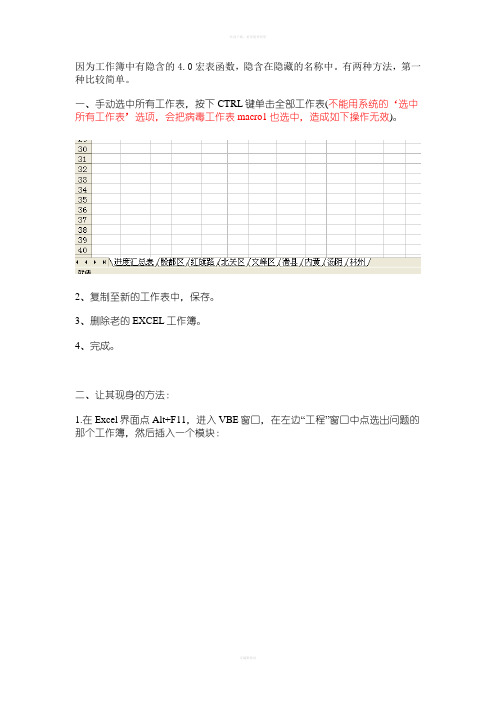
因为工作簿中有隐含的4.0宏表函数,隐含在隐藏的名称中。
有两种方法,第一种比较简单。
一、手动选中所有工作表,按下CTRL键单击全部工作表(不能用系统的‘选中所有工作表’选项,会把病毒工作表macro1也选中,造成如下操作无效)。
2、复制至新的工作表中,保存。
3、删除老的EXCEL工作簿。
4、完成。
二、让其现身的方法:
1.在Excel界面点Alt+F11,进入VBE窗口,在左边“工程”窗口中点选出问题的那个工作簿,然后插入一个模块:
2.将如下代码复制到模块中:
Sub DisplayNames()
Dim Na As Name
For Each Na In s Na.Visible = True
Next
End Sub
然后点“运行”按钮运行宏代码,如下图:
3.回到EXCEL界面,调出名称管理器,就会看到那个包含宏表函数的名称了:
4.点选这个名称,然后选择删除,以后就再也不会有那个提示了。
以上方法来自excelhome论坛的高人指点,并非本人原创。
因为工作簿中有隐含的4.0宏表函数,隐含在隐藏的名称中。
有两种方法,第一种比较简单。
一、手动选中所有工作表,按下CTRL键单击全部工作表(不能用系统的‘选中所有工作表’选项,会把病毒工作表macro1也选中,造成如下操作无效)。
2、复制至新的工作表中,保存。
3、删除老的EXCEL工作簿。
4、完成。
二、让其现身的方法:
1.在Excel界面点Alt+F11,进入VBE窗口,在左边“工程”窗口中点选出问题的那个工作簿,然后插入一个模块:
2.将如下代码复制到模块中:
Sub DisplayNames()
Dim Na As Name
For Each Na In s Na.Visible = True
Next
End Sub
然后点“运行”按钮运行宏代码,如下图:
3.回到EXCEL界面,调出名称管理器,就会看到那个包含宏表函数的名称了:
4.点选这个名称,然后选择删除,以后就再也不会有那个提示了。
以上方法来自excelhome论坛的高人指点,并非本人原创。